设置 233 Network Android 客户端
设置客户端
从 233 Network 用户中心 或 客户端下载 页面下载 233 Network for Android 客户端。你也可以从 Google Play Store 中搜索「233 Network」或直接点击 此链接 来下载.
下载并安装客户端后,输入你在 233 Network 注册账户时使用的用户名和密码。如果你没有注册 233 Network 账户,而是直接通过 Google Play 应用内购买来购买的我们服务,请确保你从 Google Play Store 来安装我们的客户端,然后点击登录页面底部的「恢复购买」。
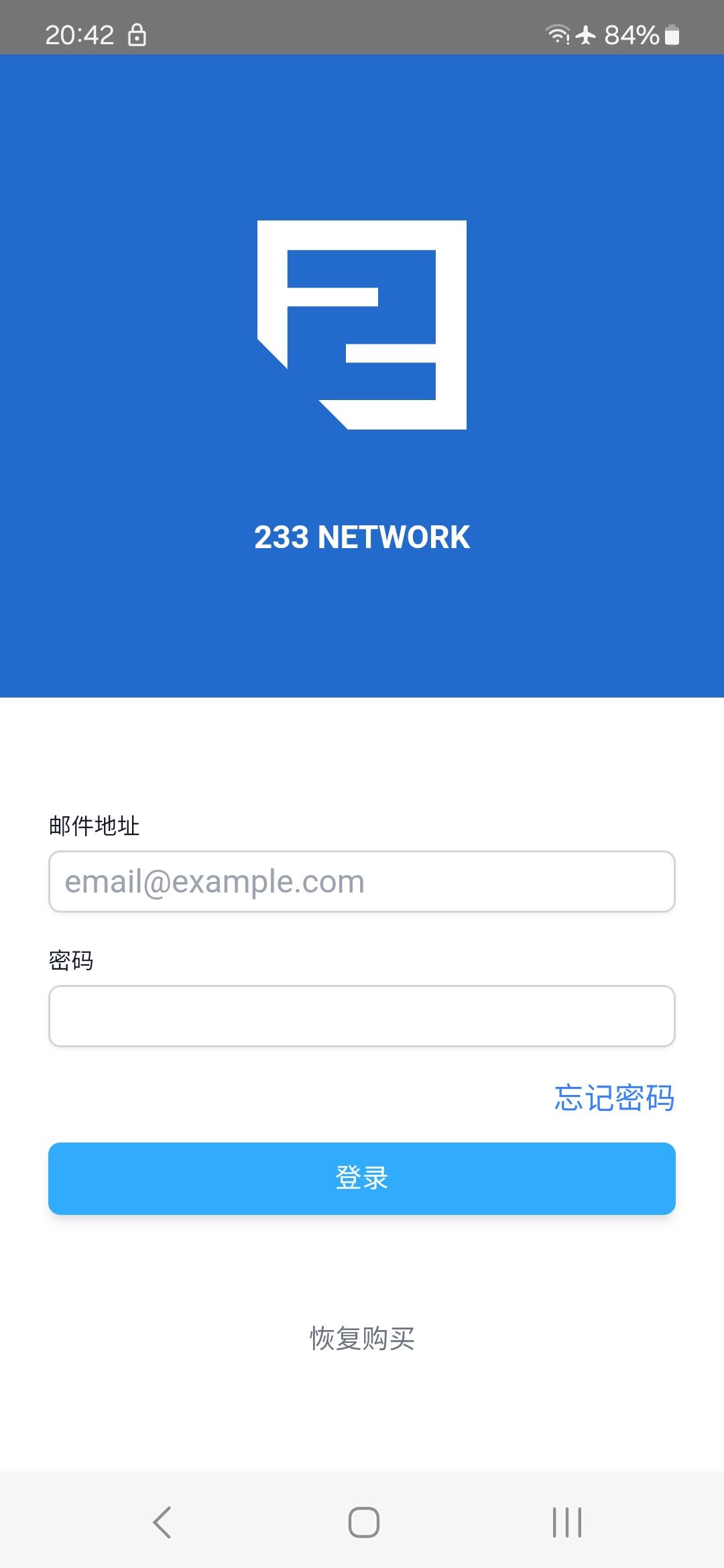
登录后,只需要点击主页上的按钮即可连接。
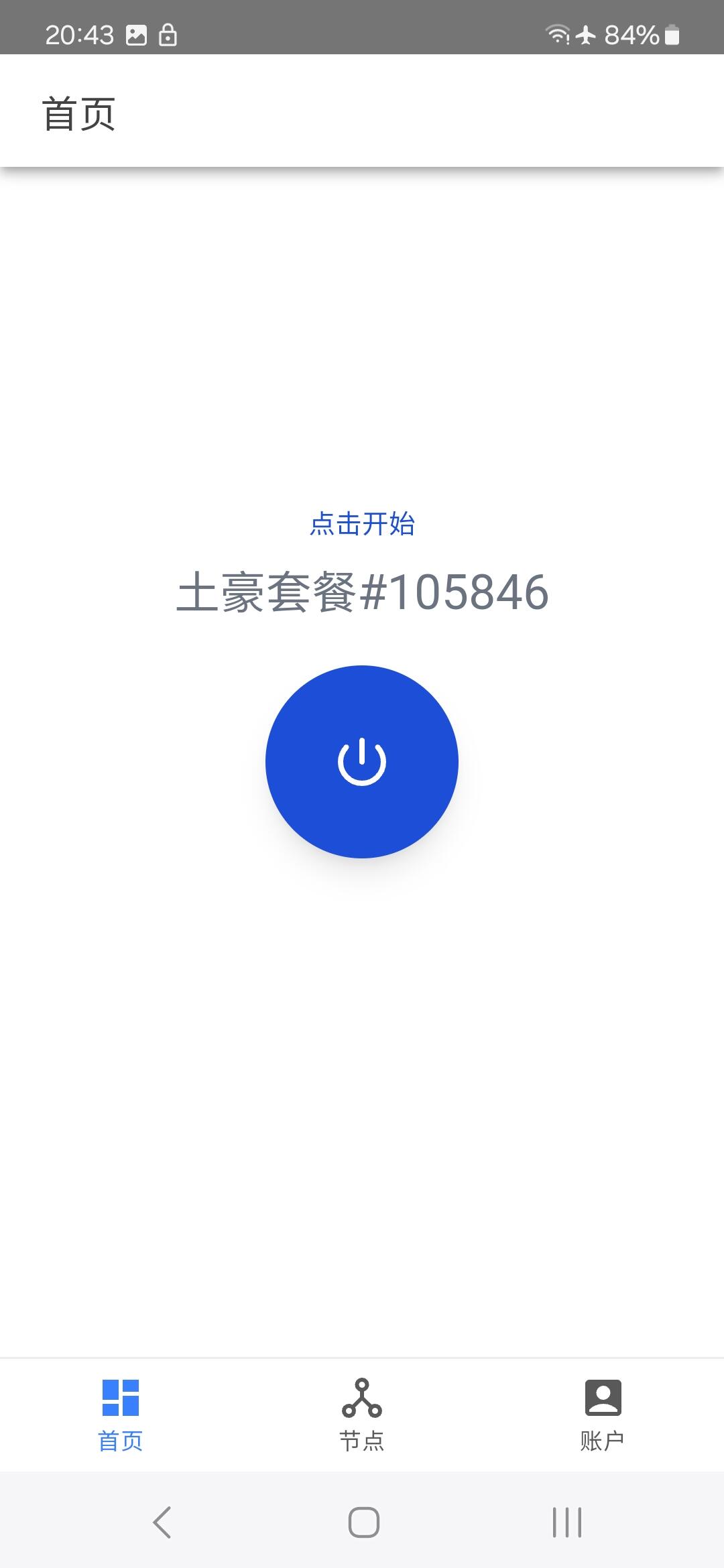
随时可以通过再次点击按钮来断开连接。
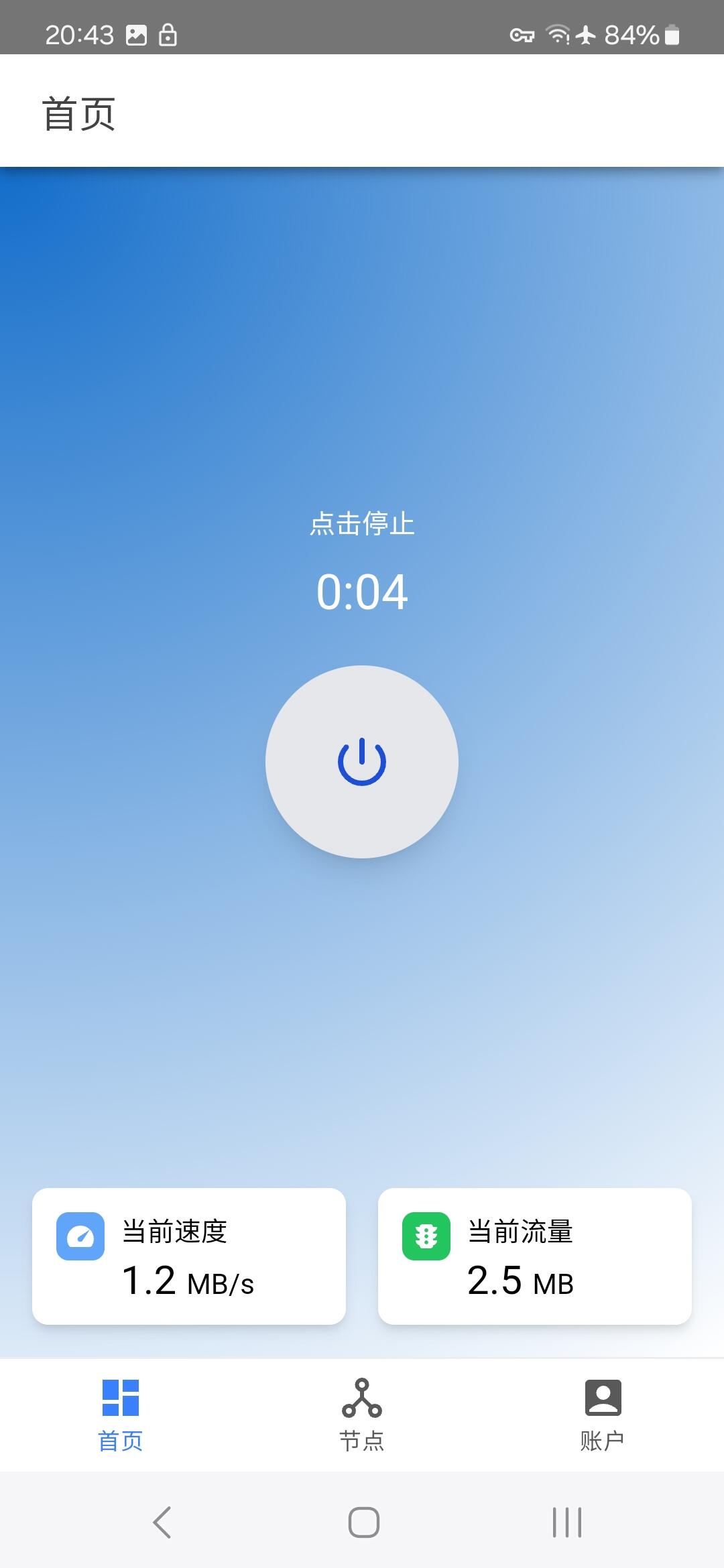
点击底部的「节点」标签页来选择节点。
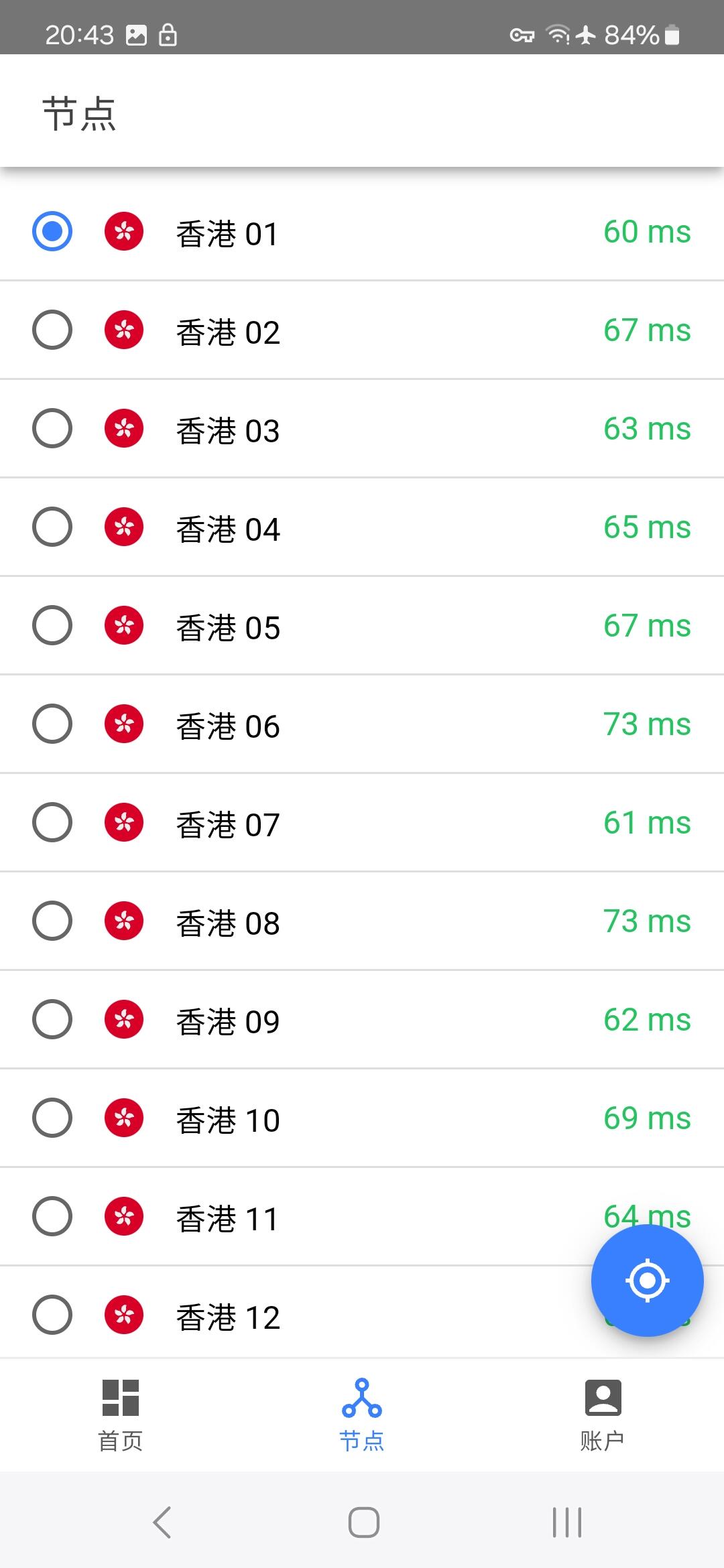
点击底部的「账户」标签页可以查看服务信息。如果你购买了多个服务,在「账户」页面的顶部滑动卡片可以切换服务。
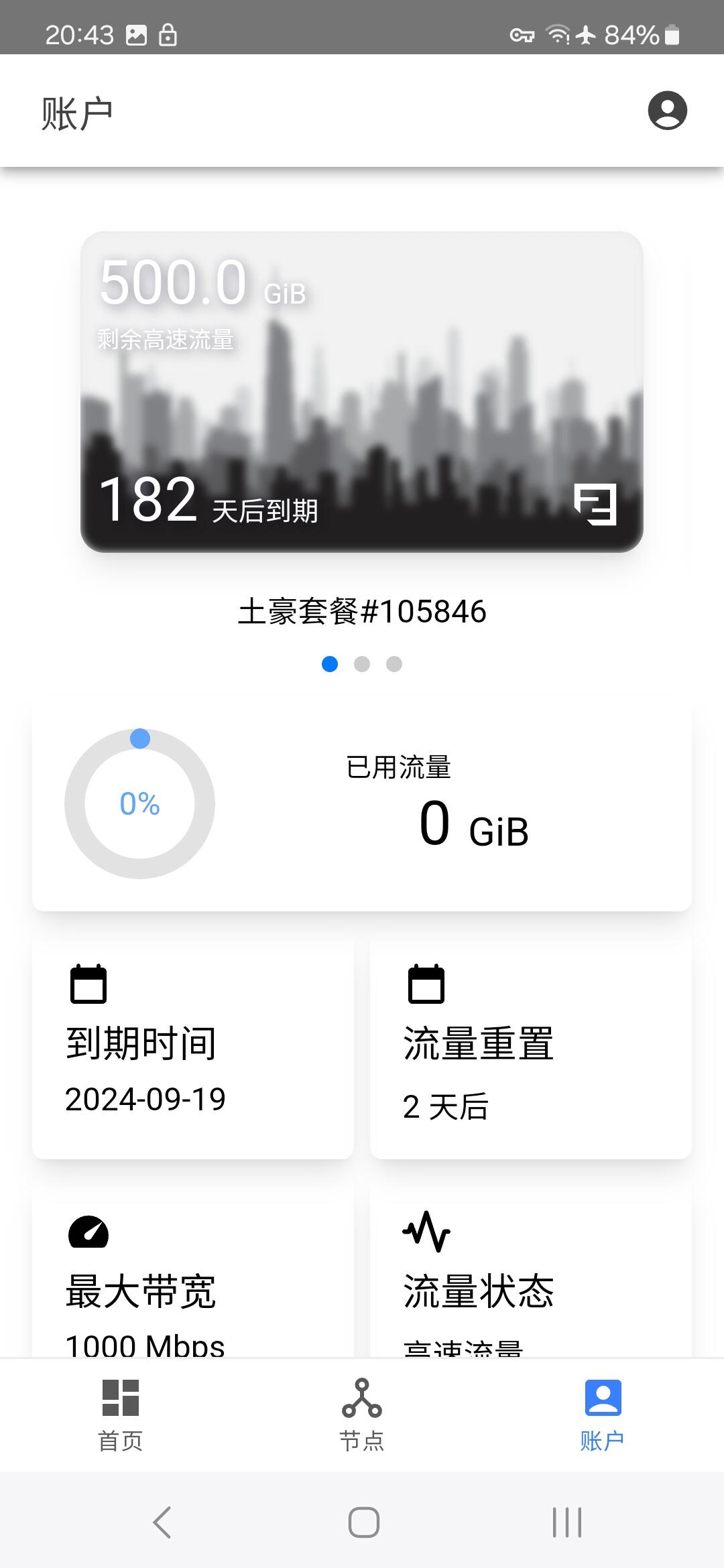
在「账户」页面点击右上角的图标可以进入账户信息和设置页面。这里显示了你成为我们用户的年份、是否开启了跨平台登录(关于这一点的介绍请参考下文说明)、查看和充值余额(充值余额对 Google Play 安装的版本不可用),以及调整客户端的设置或联系支持人员。
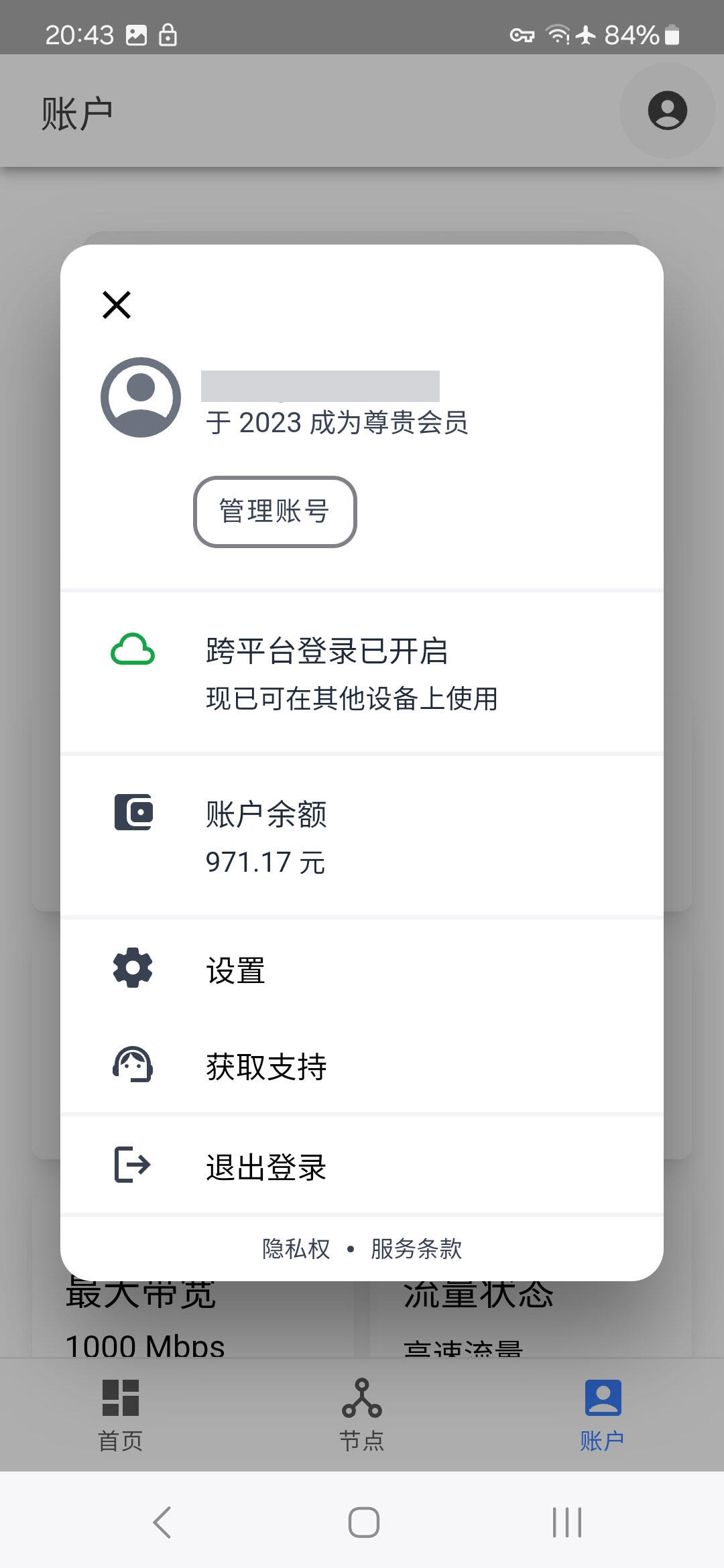
什么是跨平台登录?
使用我们的 Android 官方客户端时,我们允许客户在未登录的状态直接购买服务(此功能将在未来推出)。在这种情况下,由于你没有注册账号并绑定邮箱,你将无法在其他设备上使用你购买的服务。同时,如果你删除了我们的 App 或者执行了恢复出厂设置、刷机等操作也可能导致丢失你对我们服务的访问能力。
在「账户」页面点击右上角的图标可以查看跨平台登录是否启用。
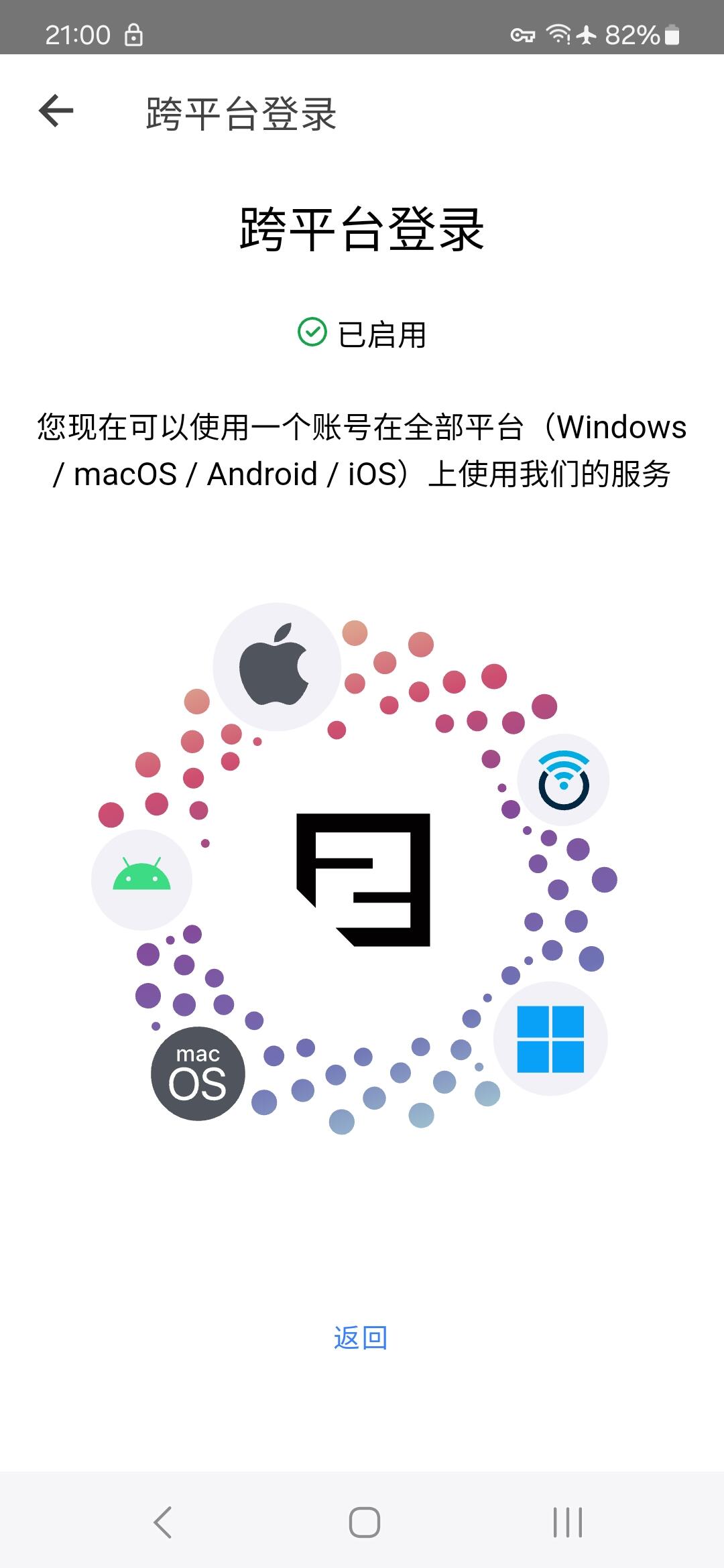
我们建议所有客户都启用跨平台登录。
更新于: 17/04/2024
谢谢!